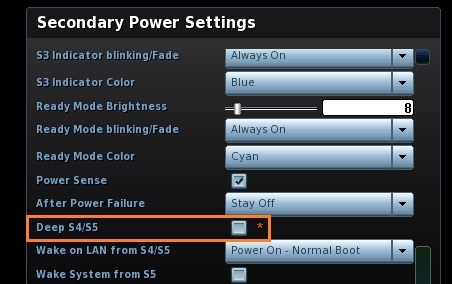[NUC] 遥控器或 USB 设备无法唤醒 NUC
您看到了什么?
您无法使用遥控器或 USB 设备唤醒您的 NUC。
为什么会出现这种情况?
Intel NUC 可能无法按预期唤醒的原因有几个。
- 未启用 BIOS 设置的 USB 唤醒 / 通过 CIR(遥控)唤醒
- BIOS 中启用了深度 S4/S5 - 它禁用红外线和 USB,因此无法使用遥控器或 USB 设备唤醒您的 Intel NUC。
- 启用了 Windows* 快速启动。当您启用快速启动后关闭计算机时,它似乎已完全关闭到 OFF 状态(S5)。但是,计算机只是休眠了。当计算机处于休眠状态时,无法触发 USB 唤醒事件。
如何解决?
| 更新 Intel NUC 的 BIOS 和驱动程序 | 我们建议您首先更新以下内容: BIOS 和驱动程序可在下载中心中获取。 |
| 检查 BIOS 中的 CIR 遥控器类型 | - 在启动过程中按下 F2 进入 BIOS 设置。
- 进入 高级 > 设备 > 板载设备,在传统设备配置中启用增强型消费类红外线
- 对于 CIR 遥控器类型,选择 通用、RC6 或 XBOX。
- 按 F10 保存并退出 BIOS 设置。
|
抱歉,本设置并非适用于所有Intel NUC型号。控制器类型如下:- 通用遥控器:用于通用CIR遥控器的控制器类型设置。- RC6遥控器:用于RC6遥控器的控制器类型设置。- XBOX遥控器:用于XBOX遥控器的控制器类型设置。请检查BIOS中的"Wake on CIR"设置:1. 在启动过程中按下F2键进入BIOS设置。2. 转到"高级" > "设备" > "板载设备",在"传统设备配置"中启用"增强型消费者红外线"。3. 转到"电源",在"次要电源设置"面板中启用"CIR唤醒S3"和/或"CIR唤醒S4和S5"。4. 按F10键保存并退出BIOS设置。请检查BIOS中的"Wake on USB"设置:1. 在启动过程中按下F2键进入BIOS设置。2. 转到"高级" > "电源"。3. 在"次要电源设置"面板中启用"USB S4/S5电源"和"从S5 USB唤醒"。4. 按F10键保存并退出BIOS设置。请在BIOS中禁用"Deep S4/S5":1. 在启动过程中按下F2键进入BIOS设置。2. 转到"高级" > "电源"。3. 禁用"Deep S4/S5"。4. 按F10键保存并退出BIOS设置。保持HTML标记和翻译成简体中文
| 步骤 | 说明 |
|---|
| 在BIOS中禁用深度睡眠 | - 启动计算机并进入BIOS设置(通常按下Del或F2键)
- 进入高级 > 功率
- 在次级电源设置窗格中,禁用深度S4 / S5(取消选中该框)
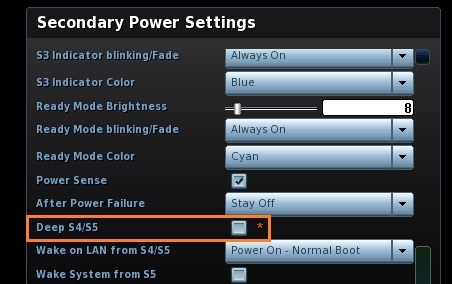 - 按F10保存并退出BIOS设置
|
| 在Windows® 10中禁用快速启动 | - 在Windows搜索栏中键入电源选项
- 选择更改电源按钮的功能
- 选择更改当前不可用的设置
- 在关闭设置部分取消选中启用快速启动
- 单击保存更改
|